Častokrát počúvam kurzistov na školení Microsoft Excel o tom ako by chceli vedieť vytvárať kontingenčné tabuľky. Mal som dojem, že je to niečo pre nich ťažké, pričom realita nie je vôbec náročná. Na ďalších riadkoch Vám napíšem ako rýchlo a jednoducho vytvoríť kontingenčnú tabuľku. Poďme na to!
V prvom rade si povieme definíciu kontingenčnej tabuľky. Podľa slovenskej wikipédii je nasledovná:
Kontingenčná tabuľka je tabuľka, ktorá sa používa na prehľadnú vizualizáciu vzájomného vzťahu dvoch štatistických znakov.
Jasné, však? :-). Ja to zjednoduším vlastnou definíciou:
Kontingenčná tabuľka slúži na rýchle agregovanie, analýzu a filtrovanie údajov.
Aby sme si povedali v praxi, ako sa to myslí, to sa dočítame ďalej.
Máme napr. tabuľku realizovaných zákaziek, ktoré si rozdelíme podľa ich rozsahu (napr. na veľké, stredné a malé). Každej zákazke sme pridelili náklady v €. Zákazky boli realizované v rokov 2003, 2004 a 2005.
Aby ste si vedeli predstaviť ako taká tabuľka so vstupnými údajmi vyzerá, pozrite nižšie alebo si ju jednoducho stiahnite kliknutím sem

A teraz si predstavme, že potrebujeme zistiť Celkové doterajšie náklady podľa Rozsahu Zákazky a Dátumu zahájenia v konkrétnych rokoch spolu.
Takýto sumár by sme nedokázali spraviť cez filter, preto použijeme Kontingenčnú tabuľku. Kontigenčnú tabuľku vkladáme prostredníctvom karty Vložiť a Kontingenčná tabuľka
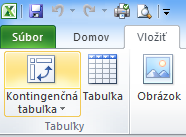
V prvom kroku po vložení kontingenčnej tabuľky je potrebné označiť oblasť buniek, ktoré budeme brať do úvahy. Môžeme sa rozhodnúť, či chceme kontingenčnú tabuľku vložiť do Nového pracovného hárka alebo existujúceho. Zvoľme Nový pracovný hárok.
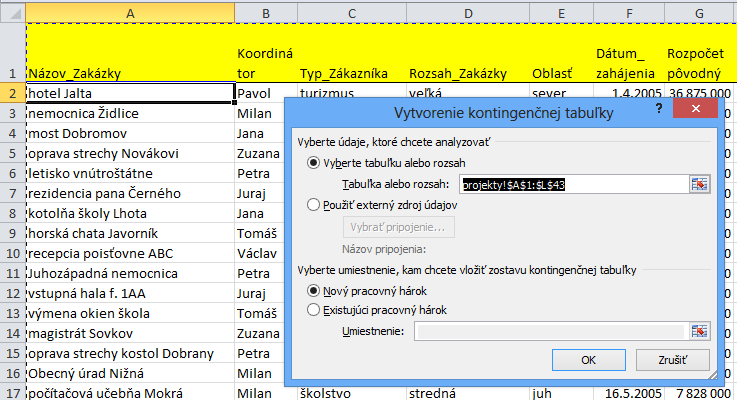
Ak súhlasíte s oblasťou údajov, ktoré vám Excel automaticky označil, potvrďte jednoducho Ok.
Výsledkom je novovytvorený hárok (list alebo uško, nazvite ho tak, ako vám vyhovuje :-), ktorý obsahuje akúsi prázdnu tabuľku vľavo a napravo stĺpec (tablu) so všetkými názvami stĺpcov, ktoré ste vytvorili v zdrojovej tabuľke.
Takže vráťme sa k nášmu zadaniu. Chceme zistiť celkové náklady v € za celé obdobie (roky 2003 až 2005) podľa rozsahu zákazky (tie sme rozdelili na malé, stredné a veľké). A teraz príde tá jednoduchosť kontingenčných tabuliek. Napravo len zaškrtnime možnosť Rozsah_Zákazky, Dátum zahájenia a Doterajšie náklady. A je to! Ako ste si už všimli, tabuľka naľavo si už doplnila nami požadované údaje a to aj vo forme sumárov.
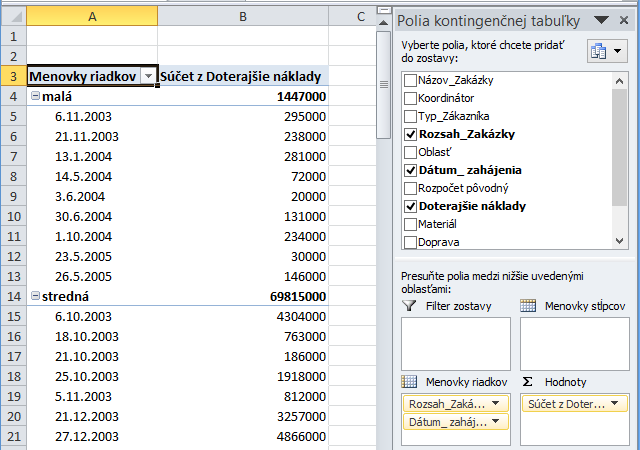
Teraz by sme však potrebovali nejakým spôsobom zoskupiť dátumy tak, aby sa zobrazili ako roky a nie jednotlivé dátumy a zároveň nás zaujímajú konkrétne náklady.
Klikneme pravým tlačidlom, kdekoľvek do dátumu, napr. 6.11.2003 (v stĺpci Menovky riadkov pod slovíčkom malá) a zvolíme možnosť Zoskupiť … ako je to na tomto obrázku:
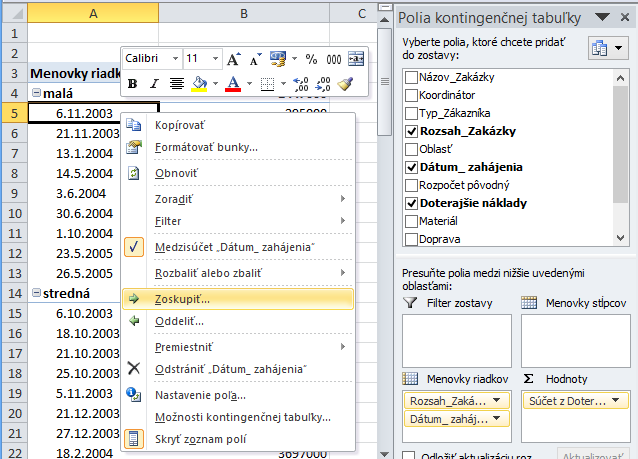
kde sa nám otvorí nasledovné okno:
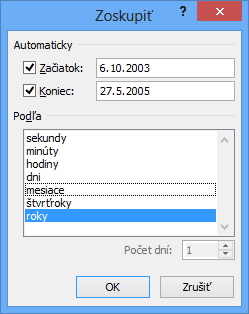
Označme len roky (alebo podľa potreby, napr. štvrťroky, mesiace, atď) a potvrdíme Ok. Dostaneme sumarizáciu nákladov podľa rokov, tak ako sme to chceli od začiatku ako to ukazuje tento obrázok:
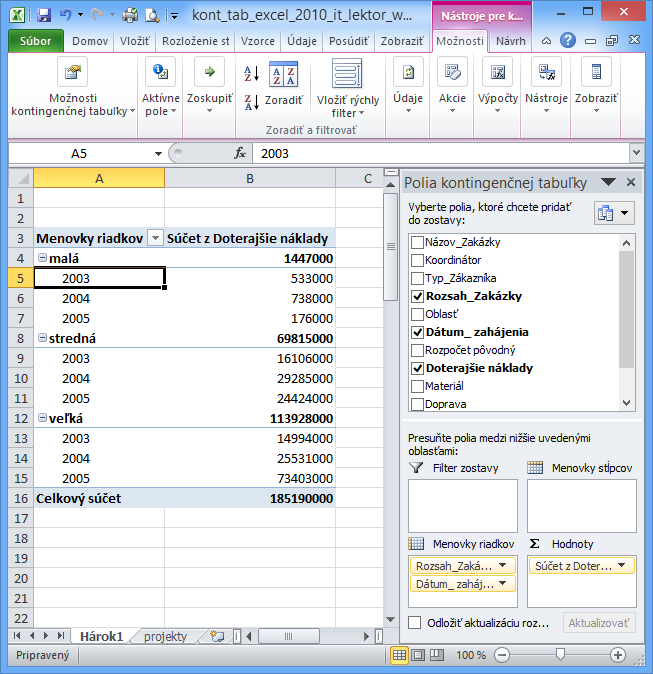
Chceli by ste však vidieť roky a tie podelené podľa rozsahu zákazky? Jednoduché! Stačí prehodiť napravo v časti Menovky riadkov poradie stĺpcov Rozsah_Zákazky a Dátum_zahájenia a je to.
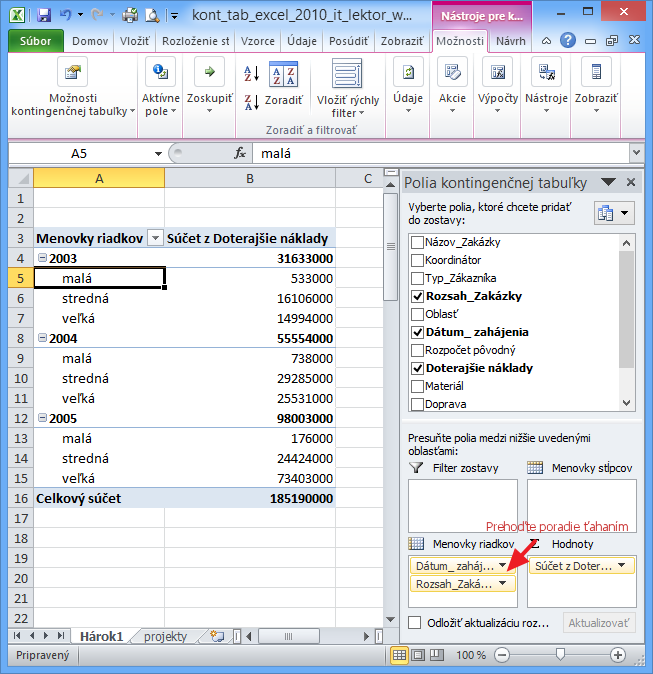
Tak ako sa Vám pozdávajú kontigenčné tabuľky? Aj Vám sa to už zdá ľahké? :-).
Ak by ste mali záujem o kontingenčných tabuľkách vedieť úplne všetko :), kliknite na nasledujúci odkaz https://www.kurzexcel.sk/kurz/kontingencne-tabulky-od-a-po-z/.
